Windows10で「重大なエラー[スタート]メニューが動作していません。次回のサインイン時に修正を試みます。」が発生し、ログアウトや再起動を行っても直らない事案が発生しました。
対応としては以下のサイトの
「重大なエラー [スタート]メニューが動作していません。次回のサインイン時に修正を試みます」が表示される – Microsoft コミュニティ
の2ページ目にある
- ローカルユーザーを作成して
- そのユーザーでログイン
- スタートメニューを表示してログオフ
- 問題のあったユーザーでログイン
の手順で発生しなくなりました。
(ちなみに、1ページ目のDISMやSFC、スタートメニューの再インストールでは変化ありませんでした。)
スタートメニューが使えませんので、スタートメニュー→設定→アカウント の流れではユーザーの追加ができませんので、それ以外でのユーザー追加の方法をまとめておきます。
いろいろな方法がありますが、手順が少なそうなものを2パターン。
方法1 エクスプローラからローカルユーザーとグループを開いて追加
エクスプローラのPC(右クリック)→管理→ローカルユーザーとグループ→ユーザー(右クリック)→新しいユーザー
ユーザー名、パスワードを入力して登録します。
方法2 ファイル名を指定して実行 から コントロールパネルを開く
Windowsキー+R でファイル名を指定して実行 を開き「control userpasswords2」を実行
ユーザーアカウント が開きますので、追加をクリック
このユーザーのサインイン方法 は 「Microsoftアカウントを使わずにサインインする」を選択
ユーザーの追加 は 「ローカルアカウント」を選択
ユーザーの追加 ユーザー名、パスワードを入力して登録します。
どちらかの方法でユーザーを作成したら、一旦ログオフして新しいユーザーでサインイン、念のためスタートメニューを開いてみてその後ログオフし、問題のあったユーザーでサインイン。
解決していれば、今回作成したユーザーは消しておきましょう。

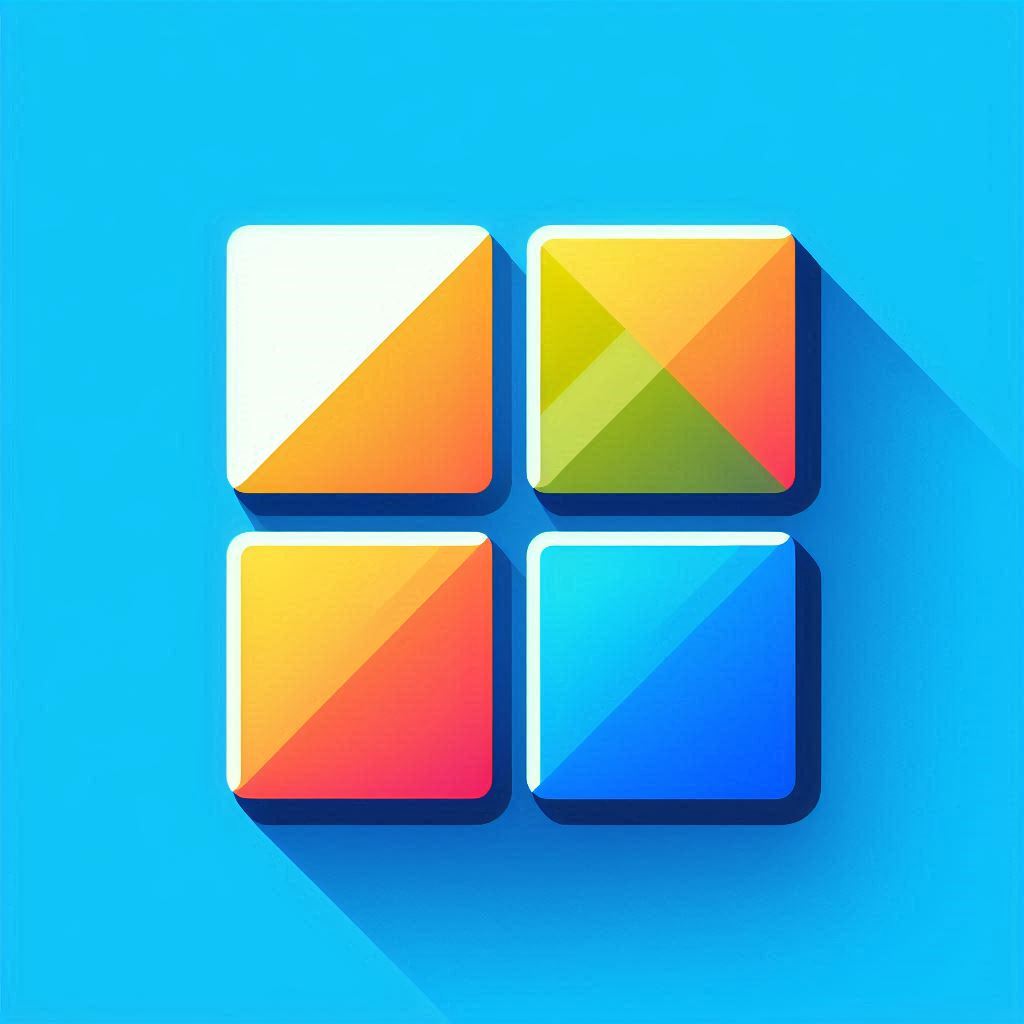
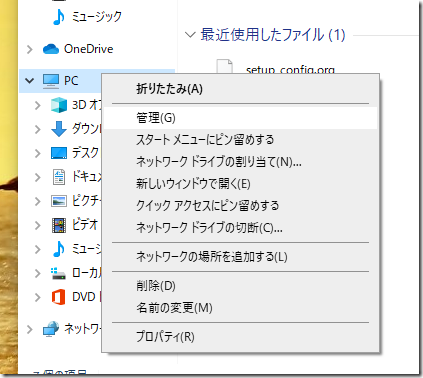
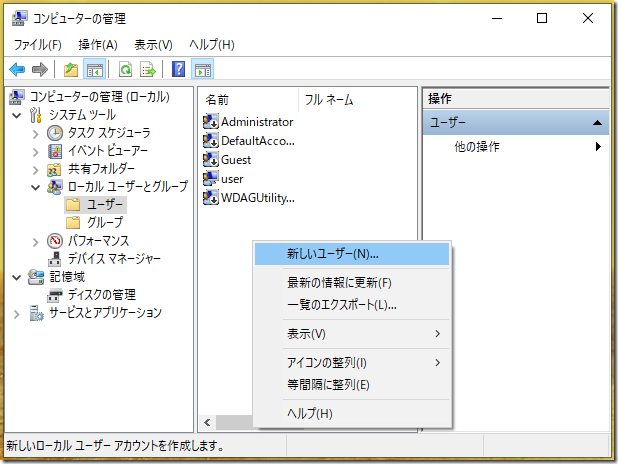
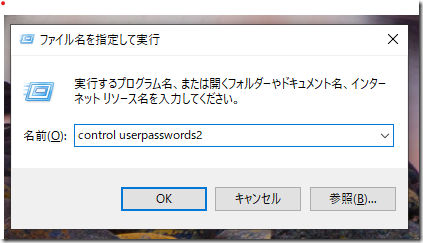
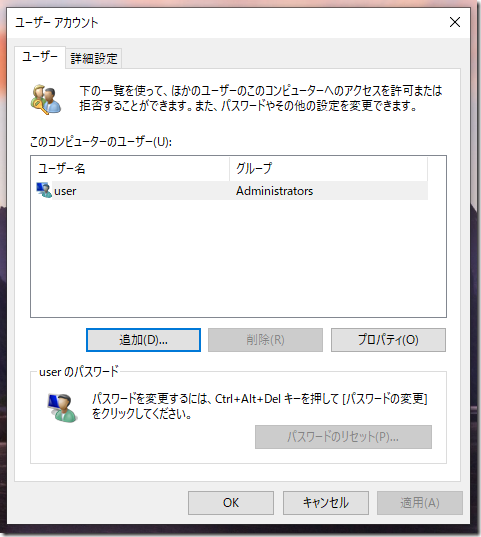
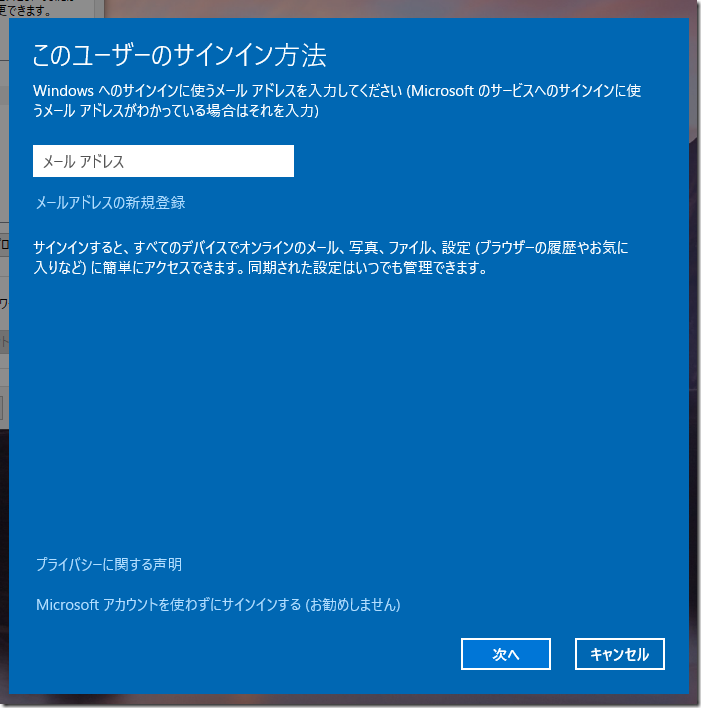
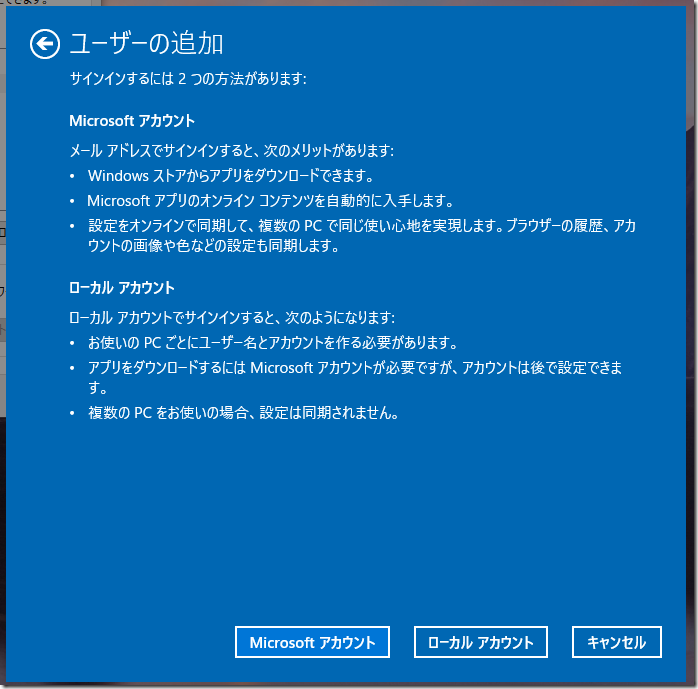
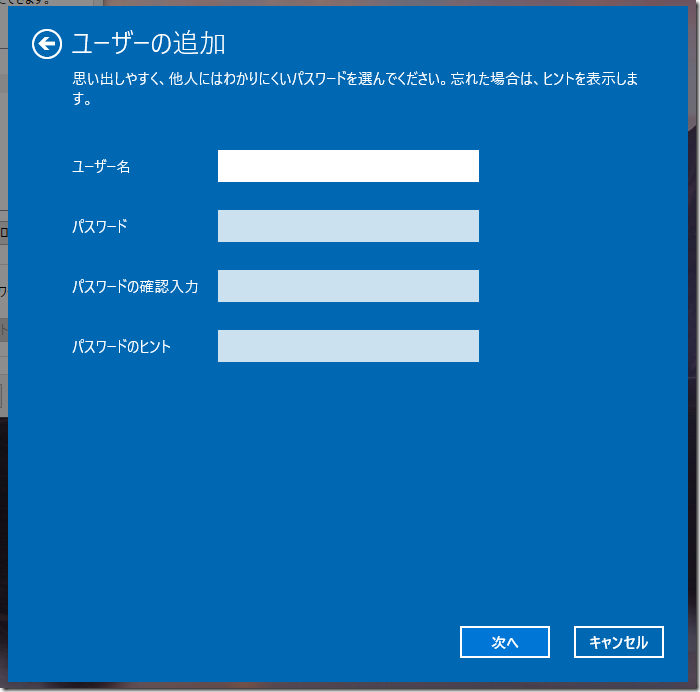
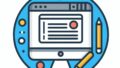
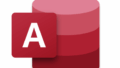
コメント